Logo pokousaného jablka od Applu je speciální znak, který lze napsat a zobrazit pouze na zařízeních v ekosystému dané společnosti (s macOS, iOS, iPadOS, watchOS atd.). Zařízení s jinými operačními systémy proto nebudou schopna tento symbol v textu „přečíst“. Pokud se uživatel pokusí poslat logo Applu příteli prostřednictvím aplikace nebo platformy, jeho zařízení zobrazí pouze prázdné místo nebo ikonu přeškrtnutého čtverce.
Jak napsat logo Apple na počítači s macOS
Počítače s macOS (iMac, MacBook, Mac...) mohou logo Apple napsat přímo pomocí klávesové zkratky. Postup je jednoduchý: stačí současně stisknout a podržet klávesy Option a Shift a poté stisknout klávesu K (znaky na klávesnici jsou reprezentovány symboly ⌥ ⇧ K). V textovém editoru se zobrazí černé logo Apple ().
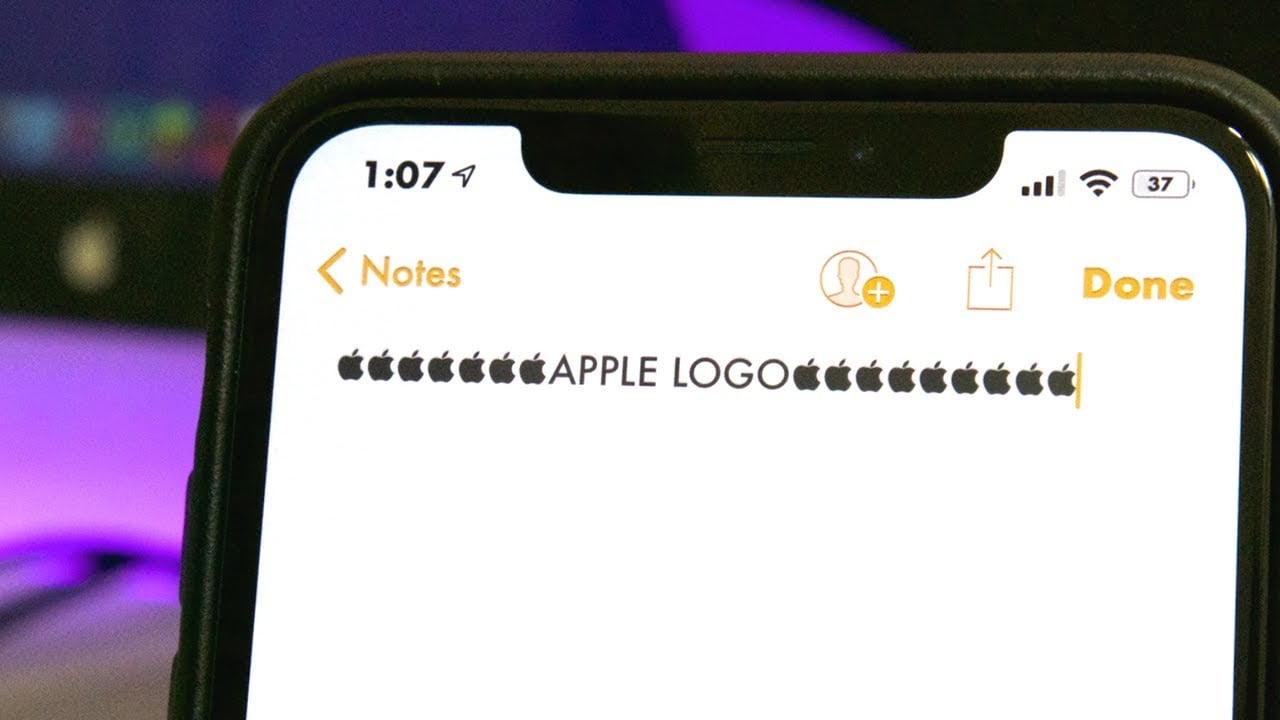
Znaky loga Apple lze psát a číst pouze na zařízeních v ekosystému společnosti.
Další možností je použít funkci Nahrazení textu, pokud si nepamatujete kombinaci kláves. Nahrazení textu je pohodlnější, protože uživatelé mohou při psaní loga Apple přiřadit libovolný znak. Chcete-li to provést na Macu, postupujte takto: klikněte pravým tlačítkem myši na logo Apple v levém horním rohu obrazovky > Předvolby systému > Klávesnice > Text > kliknutím na ikonu „+“ vytvořte novou kombinaci nahrazujícího textu.
Jak napsat logo Apple na iPhonu a iPadu
Na rozdíl od počítačů Mac nemohou mobilní zařízení, jako jsou iPhony nebo iPady, ručně psát logo Apple z klávesnice; místo toho musí použít nástroj pro nahrazování slov, aby se systém při každém napsání přednastaveného slova automaticky přepnul na logo.
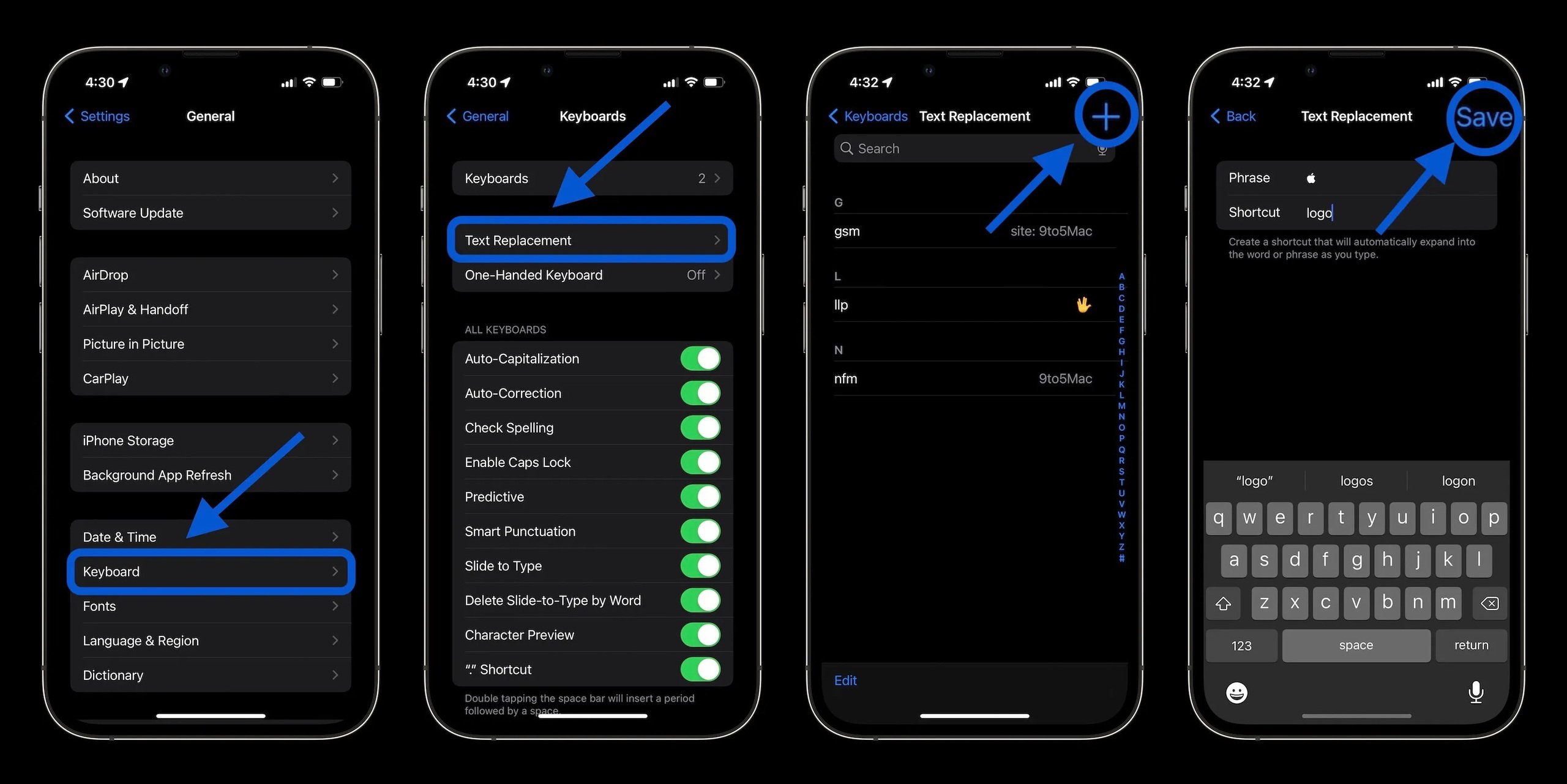
Jak vytvořit alternativní frázi pro napsání loga Apple na iPhone.
Chcete-li v systému iOS nebo iPadOS vytvořit nahrazení textu, přejděte do Nastavení > Obecné > Klávesnice > Nahrazení textu a poté v pravém horním rohu obrazovky vyberte ikonu „+“ a přiřaďte kombinaci.
První věc, kterou musíte udělat, je zkopírovat ikonu loga z tohoto článku () a poté ji vložit do prvního řádku textového pole. Na druhém řádku si uživatelé mohou vybrat libovolný náhradní znak, například „logo“, „abc“, „apl“... a poté stisknout Uložit. Poté systém pokaždé, když zadáte přiřazenou znakovou frázi, automaticky zobrazí logo Apple v textovém poli.
Pokud uživatel vlastní více zařízení v ekosystému Apple, jako jsou iPhony, iPady a MacBooky, a sdílí stejný účet Apple ID, nastavení nahrazování postav se mezi zařízeními automaticky synchronizuje. Funkci nahrazování postav proto stačí nastavit pouze jednou na jednom zařízení a poté ji lze používat na všech ostatních zařízeních.
Zdrojový odkaz



![[Foto] Premiér Pham Minh Chinh se účastní konference o plnění úkolů pro rok 2026 v odvětví průmyslu a obchodu](/_next/image?url=https%3A%2F%2Fvphoto.vietnam.vn%2Fthumb%2F1200x675%2Fvietnam%2Fresource%2FIMAGE%2F2025%2F12%2F19%2F1766159500458_ndo_br_shared31-jpg.webp&w=3840&q=75)












































































































Komentář (0)